登录
- 微信登录
- 手机号登录
微信扫码关注“汇帮科技”快速登录
Loading...
点击刷新
请在微信【汇帮科技】内点击授权
300秒后二维码将过期
二维码已过期,点击刷新获取新二维码
登录
登录
其他登录方式
修改日期:2025-09-25 10:00
哎,小王,你是不是也遇到过这种尴尬事?领导或者客户突然管你要一份电子版文档,你手头只有用手机拍的一堆照片——可能是合同、发票,或者重要的资料页。直接发照片吧,显得特别不专业,而且对方查看起来也麻烦,顺序可能还是乱的。自己又不太会弄,只能干着急。别慌,这问题太常见了,说白了,就是需要把散乱的图片“打包”成一个规整的PDF文件。
PDF这格式,简直就是为这种场景而生的。它像个万能胶,能把不同格式、不同大小的文件“粘”在一起,而且不管在谁的电脑或手机上打开,样子基本都不会变,排版杠杠的。打印出来也特别清晰,文件体积还比一堆原图小很多,方便传送。
今天,我就跟你像唠嗑一样,分享几个特别接地气的操作方法。你学完以后,再碰到这种“图片转PDF”的需求,分分钟就能搞定,再也不用求人。无论是工作汇报、资料归档,还是自己整理学习笔记,效率都能直接拉满。咱们废话不多说,直接上干货!

这个方法操作起来很直观,有点像“傻瓜式”操作,对新手特别友好。
1. 打开软件,在主界面,你一眼就能看到“文件转PDF”这个大类,点它。
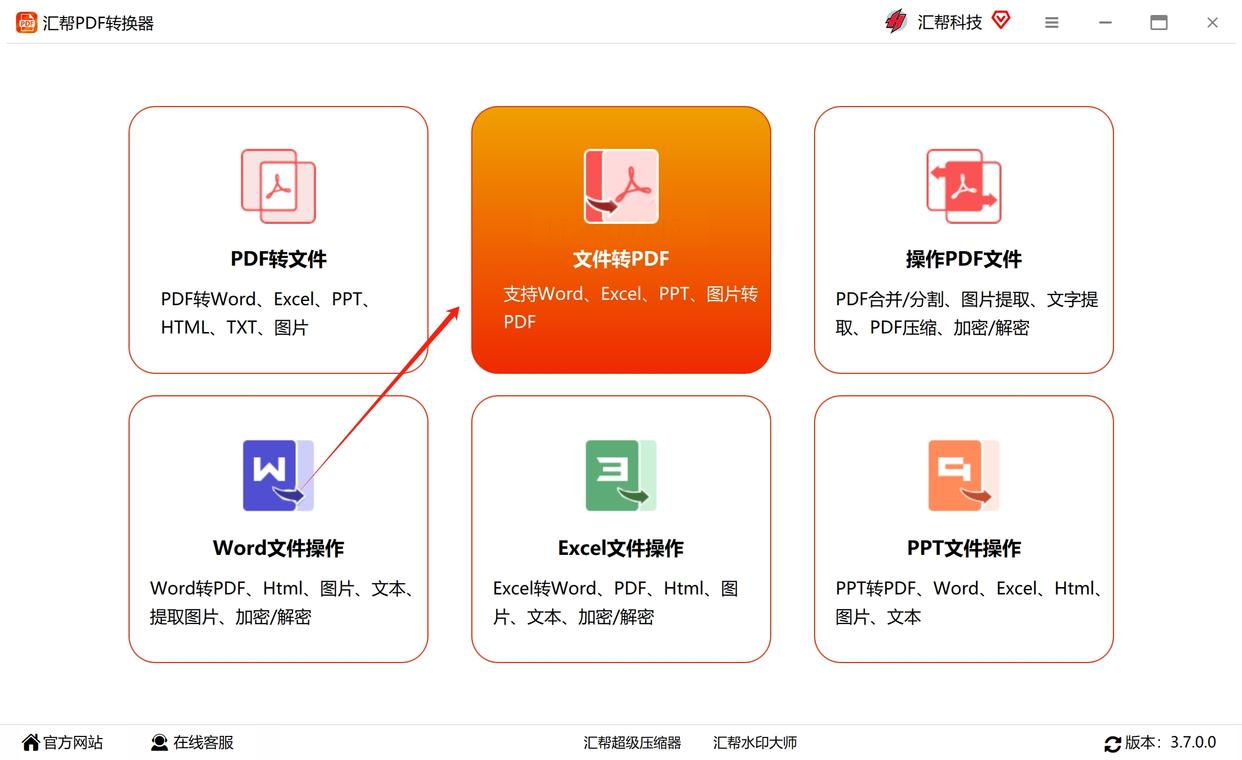
2. 进入后,左边会有一排功能选项,像“Word转PDF”、“PPT转PDF”等等。咱们这次要用的,就是“图片转PDF”,点击选中。
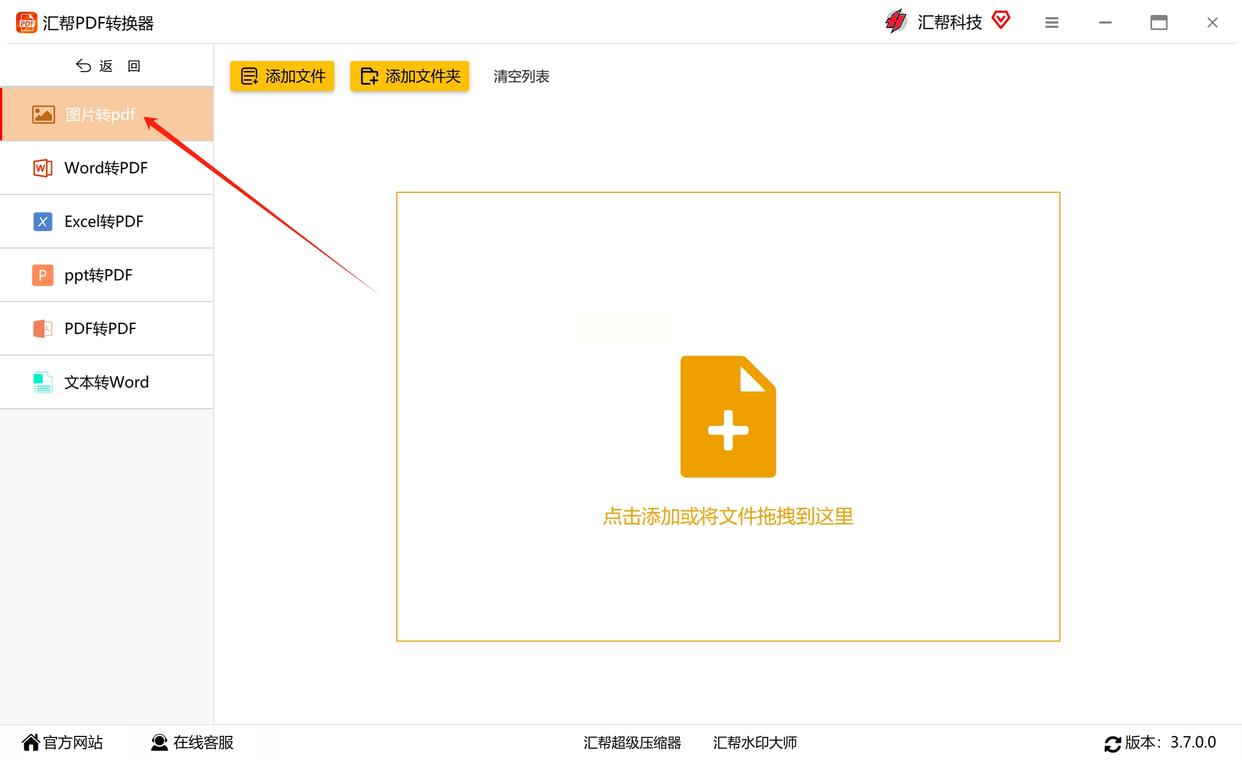
3. 现在,可以把你要转换的图片加进来了。点击那个明显的“添加文件”按钮,或者更简单,直接把电脑里的图片文件,用鼠标拖拽到软件中间的那个空白区域就行,支持一次性拖好多张。
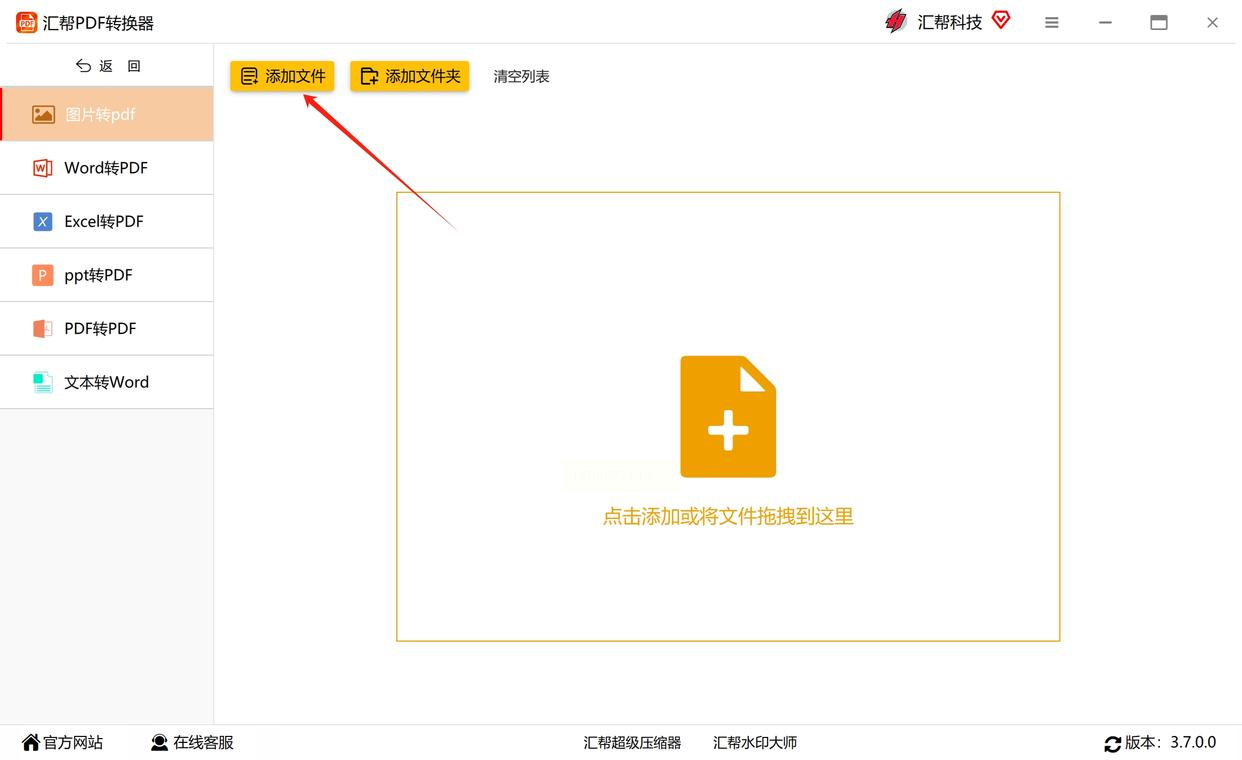
4. 图片都进来后,注意看下方有个选项,叫“将图片合并成一个PDF文件”。如果你希望所有图片变成一个PDF,就勾选它;如果希望每张图片生成一个单独的PDF,就别勾选。
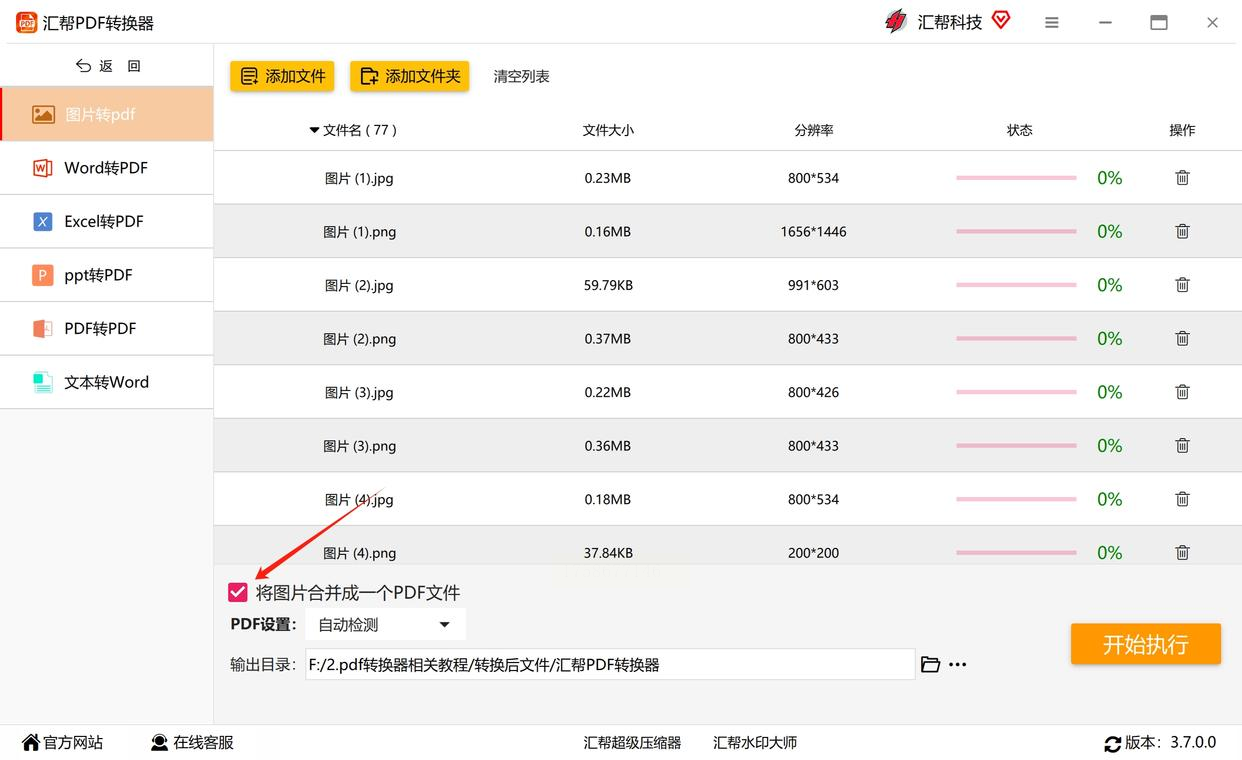
5. 接下来,选择你希望PDF的页面是多大,比如常用的A4纸大小,或者A5。软件一般都默认A4,通常不用改。
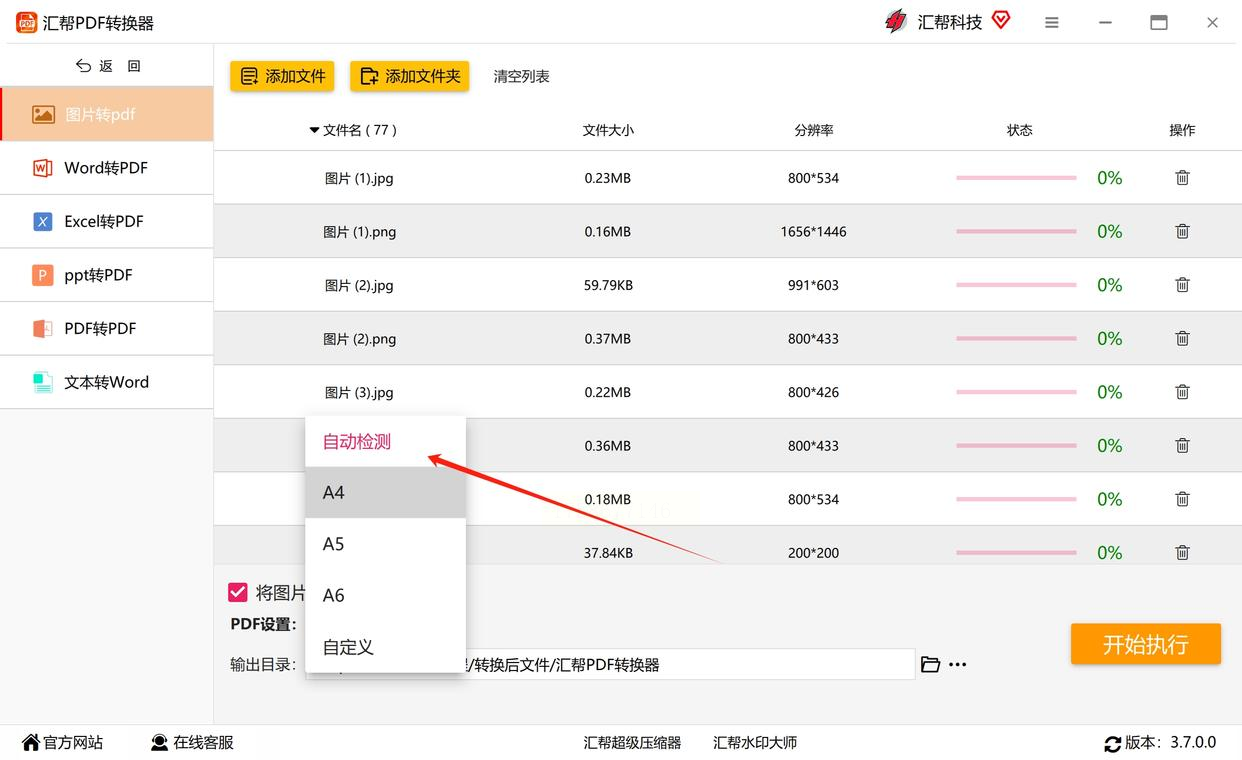
6. 再往下,设置一个“输出目录”。这个就是告诉你,转换好的PDF文件要保存在电脑的哪个文件夹里,别找不到了。
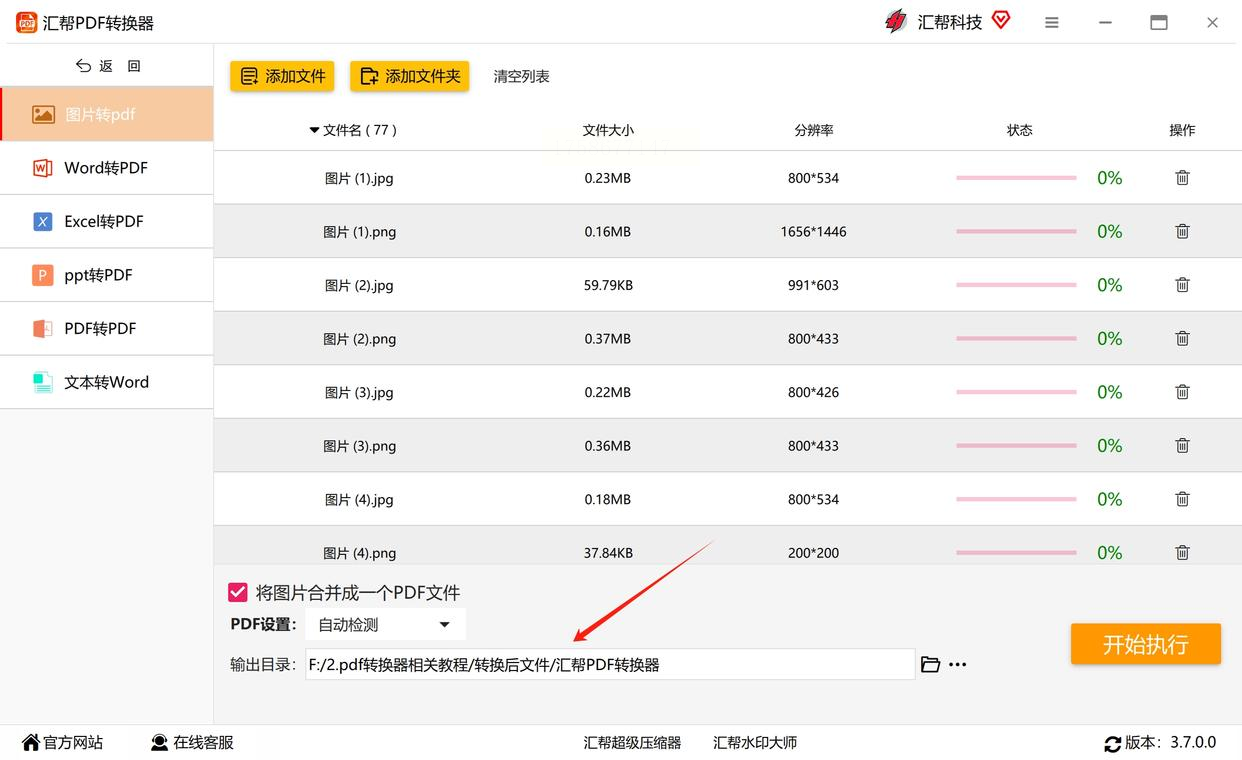
7. 一切准备就绪,点击那个醒目的“开始执行”按钮。你会看到每张图片后面都有一个进度条,嗖嗖地往前跑。
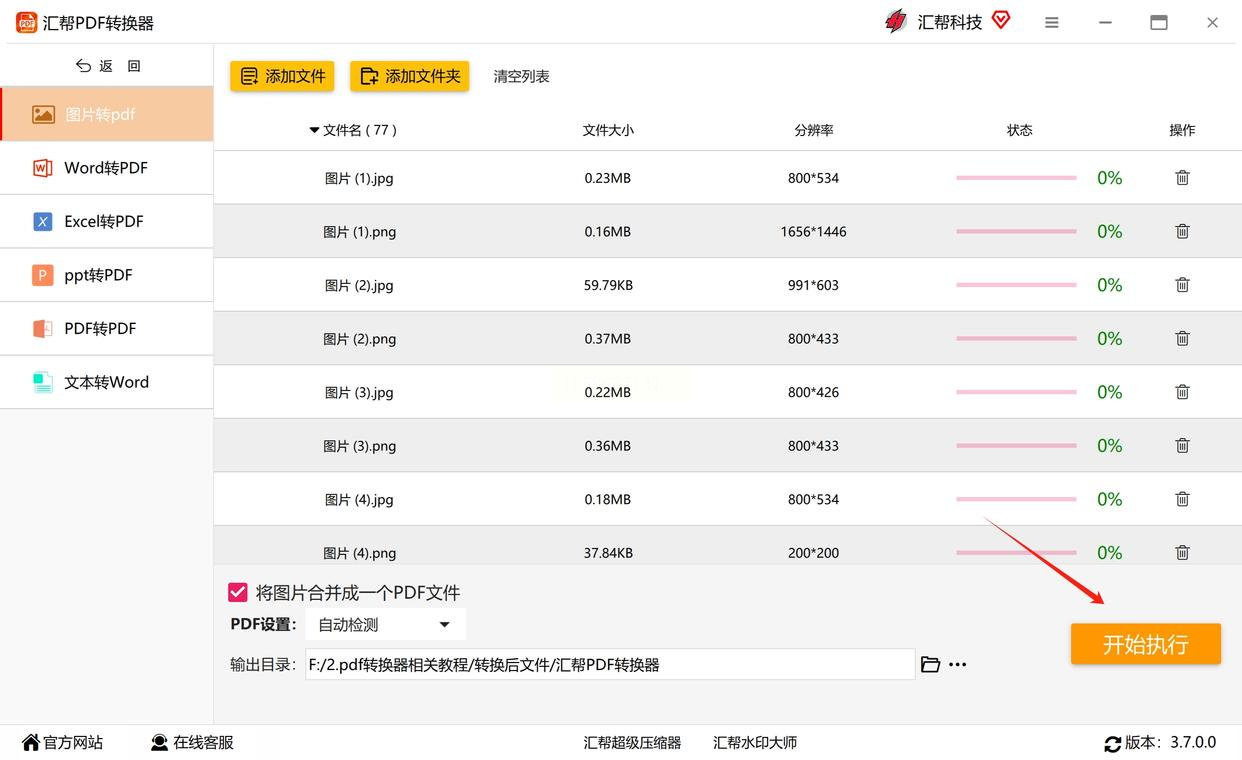
8. 等所有进度条都变成100%,转换就完成了。软件通常会贴心地自动打开你刚才设置的那个输出文件夹,崭新的PDF文件已经安静地躺在里面等你啦!
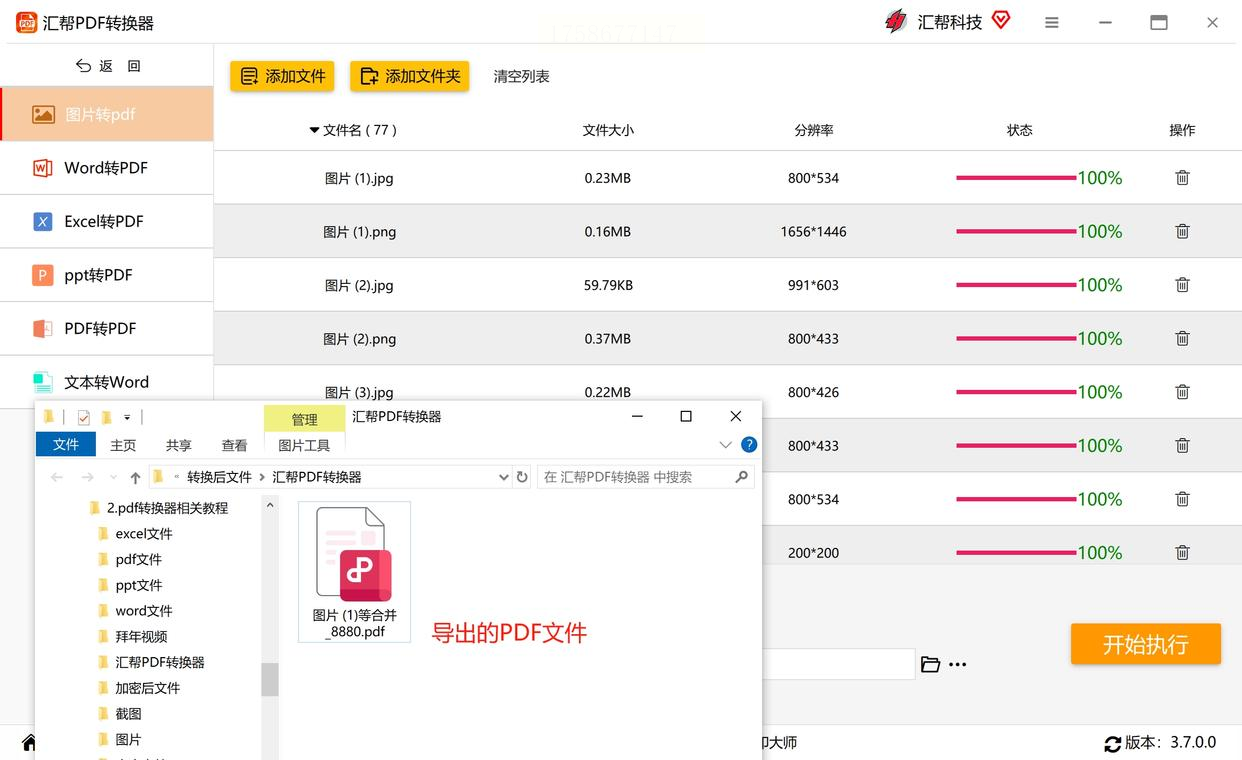
这个工具的名字听起来就挺有活力的,它不光能转换,还自带一些简单的编辑功能。
1. 启动软件,在左侧功能栏找到“文件转PDF”,然后在里面选择“图片转PDF”。
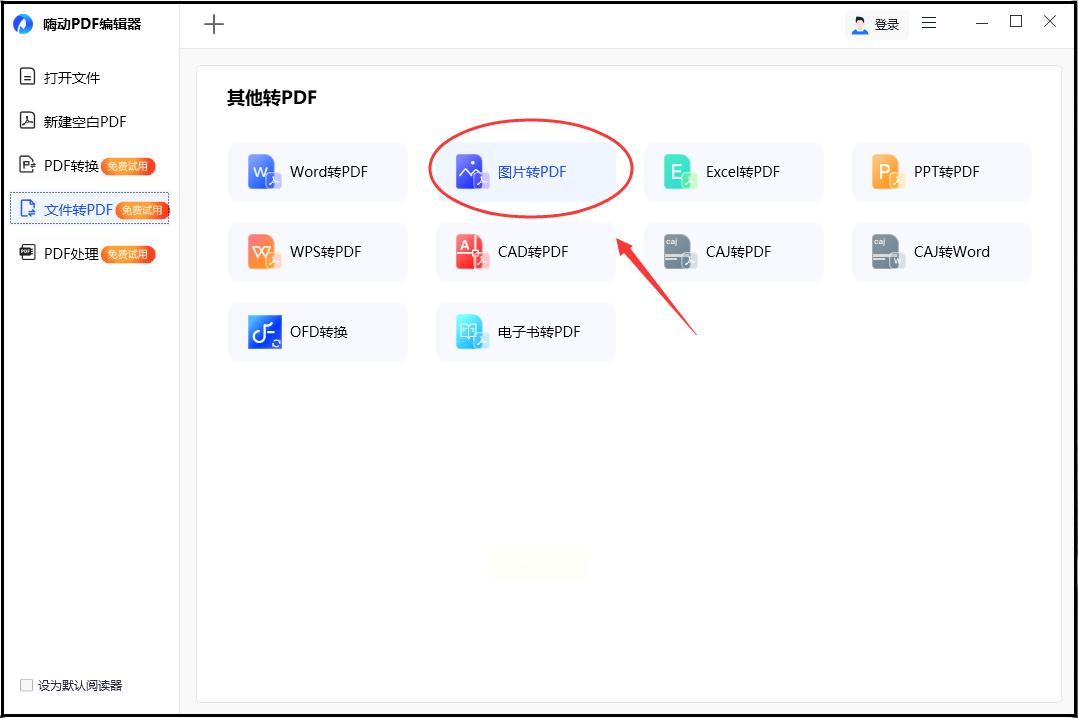
2. 同样,通过点击添加或直接拖拽的方式,把你的图片导入到软件中。
3. 在开始转换前,你可以玩点小花样。比如,在下方设置里,可以决定是否合并文件,还可以给PDF加个水印,或者对图片进行压缩,以减小最终PDF的体积。设置好这些选项。
4. 最后,点击右下角的“开始转换”按钮。稍微等一小会儿,转换就搞定了。
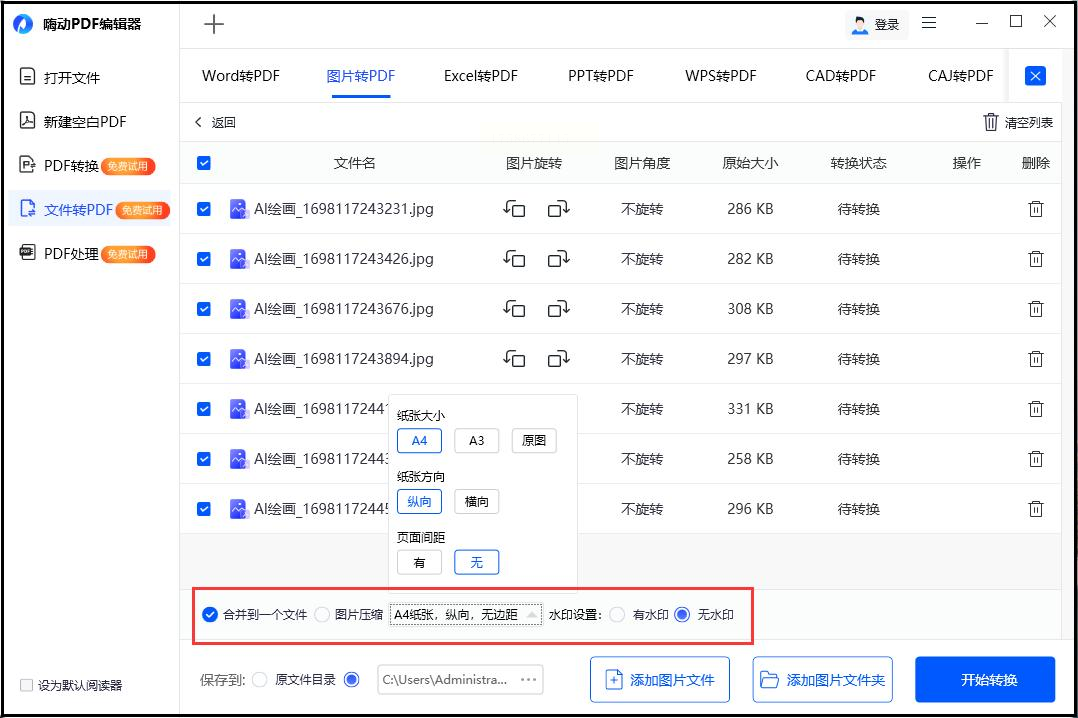
这个工具的操作流程也大同小异,但在细节上有点自己的特色。
1. 打开软件后,在它的主界面上找到“图片转PDF”这个功能入口,点击进入。
2. 把需要转换的图片添加进来。
3. 在转换前,留意一下“输出设置”或类似的选项。里面通常可以调整“纸张大小”,比如选择保持“原图”尺寸,或者统一成A3、A4等标准尺寸。这个功能在你希望严格控制PDF页面大小时很实用。
4. 设置完成后,点击“转换”或类似的按钮。完成后对比一下,如果选择了比原图小的纸张规格(比如原图很大,你选了A4),生成的PDF文件体积会小很多,特别省硬盘空间。
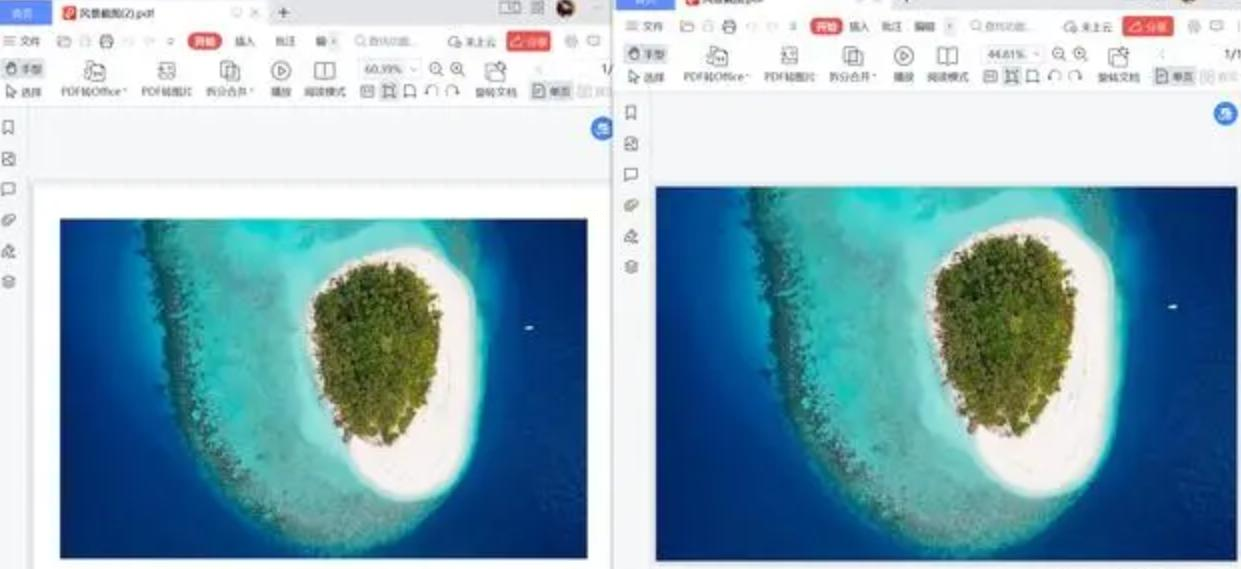
这个软件听名字就知道是个多面手,图片转PDF只是它的基本功之一。
1. 打开软件,在它的功能主页上,找到并点击“图片转PDF”选项。
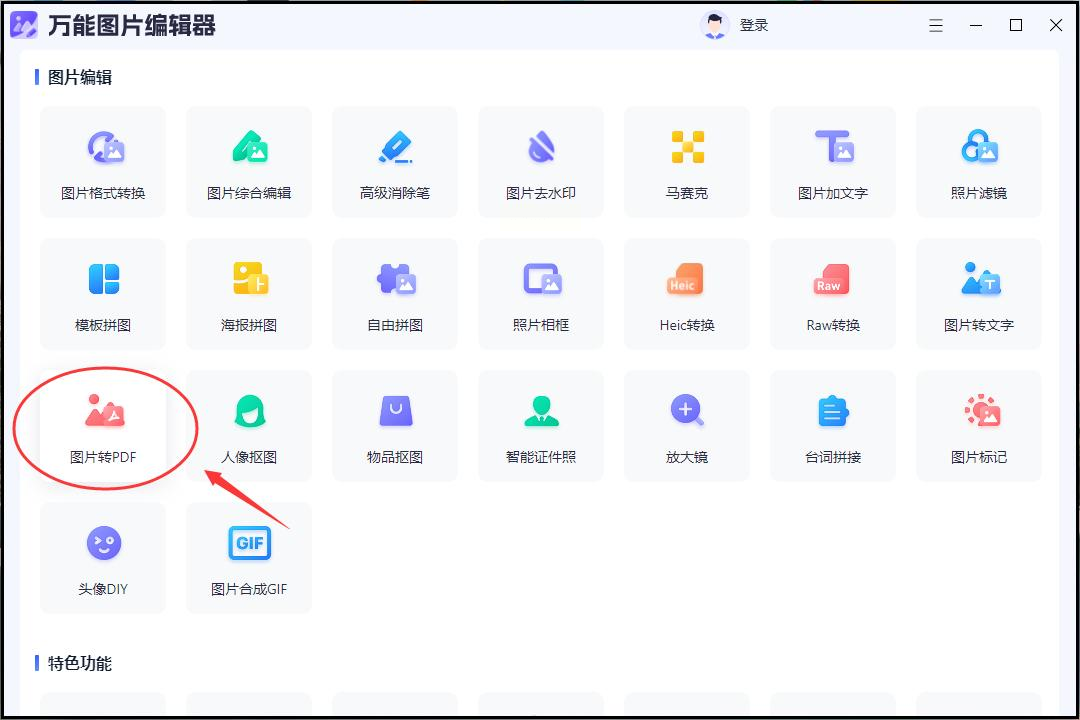
2. 接着,导入你的图片,它同样支持批量操作,非常省事。
3. 在转换前,记得在下方选择一个保存位置,不然文件可能就不知道存到哪里去了。
4. 最后,点击“开始转换”按钮。稍等片刻,任务就完成了。
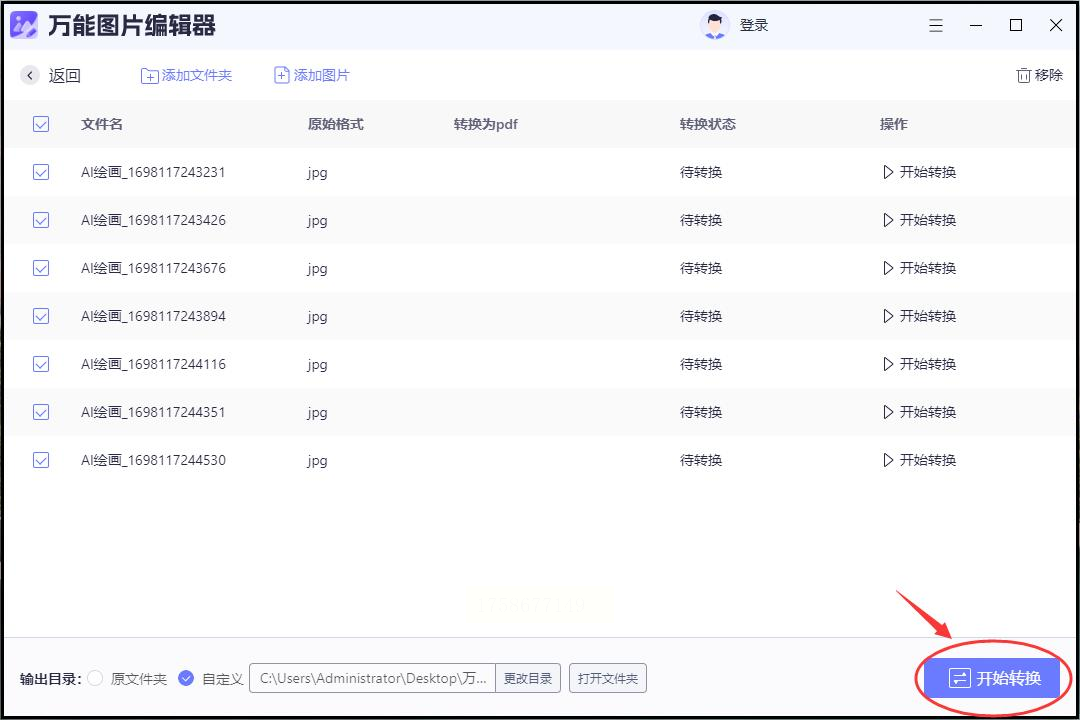
没想到吧?如果你的电脑是Windows 10或更新版本,系统自己就藏了一个超简单的图片转PDF功能,完全不用装任何软件!
1. 在电脑上,把你所有想转换成PDF的图片,都选中(可以按住Ctrl键逐个点选,或者用鼠标框选)。
2. 在选中的图片上,点击鼠标右键,会弹出一个菜单。
3. 在菜单里,找到“打印”这个选项,点击它。
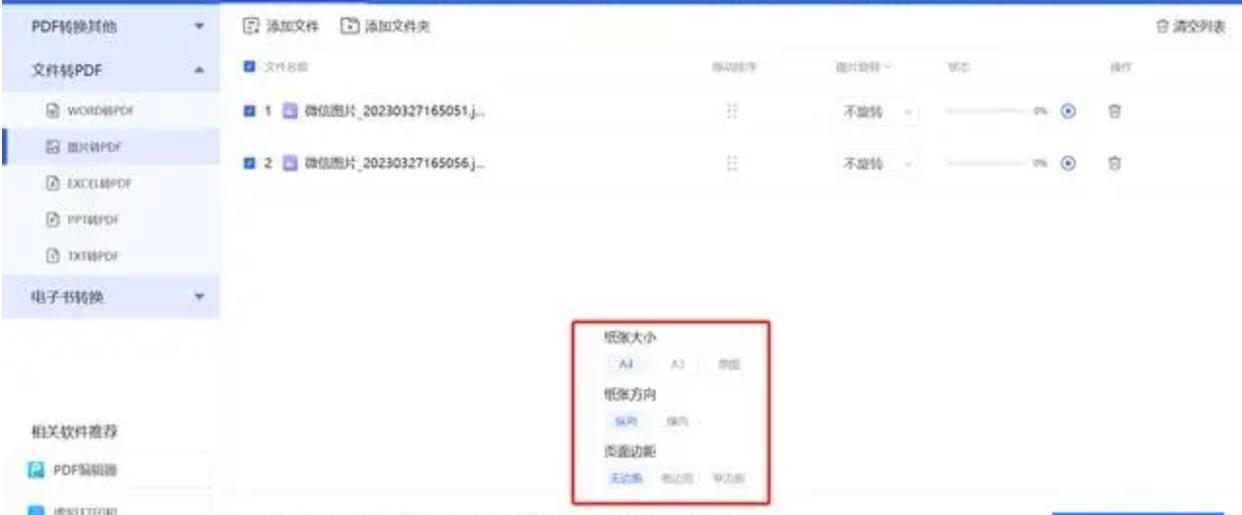
4. 这时会弹出一个打印窗口。注意,重点来了!在“打印机”那个下拉菜单里,不要选真实的打印机,而是选择“Microsoft Print to PDF”这个选项。它其实是个虚拟打印机,专门用来生成PDF文件。
5. 你可以点击“选项”调整一下布局,比如图片是纵向还是横向排列。
6. 觉得没问题了,就点击“打印”按钮。系统会弹出一个窗口,让你给新生成的PDF文件起个名字,选个保存位置。确认后,一份漂亮的PDF文件就诞生了!这个方法堪称零成本,超级方便。
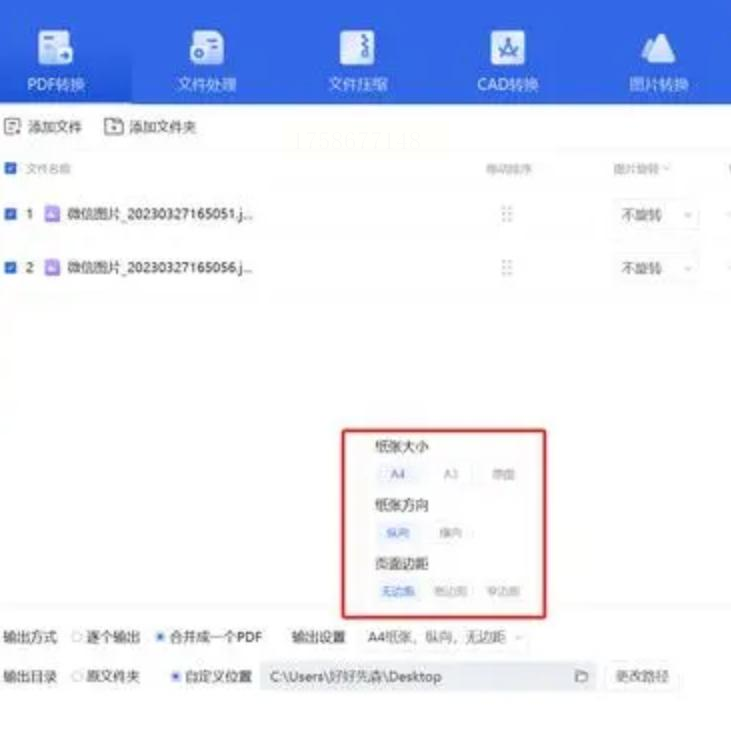
怎么样,哥们儿/姐们儿?是不是感觉一下子思路就打开了?原来把图片变成PDF有这么多种路子,从专业的转换软件到系统自带的“隐藏技能”,总有一款适合你。以后再遇到这种需求,你完全可以根据当时的情况,挑一个最顺手的方法来用。
把这些方法掌握了,真的能给你省下不少事儿。工作上,交出去的文件显得更专业;学习上,整理的资料也更规整。最关键的是,你不用再因为这点“小技术问题”而卡壳,影响正事儿了。效率这东西,不就是靠这一点一滴的便捷操作积累起来的嘛。
希望这篇啰啰嗦嗦但绝对真诚的教程能帮到你!如果你在操作过程中遇到啥稀奇古怪的问题,或者发现了更有趣的技巧,随时可以再来找我唠唠。觉得有用的话,也可以收藏一下,或者分享给其他可能需要的同事朋友,帮他们也解放一下生产力!好了,今天就聊到这儿,快去试试手吧!
如果想要深入了解我们的产品,请到 汇帮科技官网 中了解更多产品信息!
没有找到您需要的答案?
不着急,我们有专业的在线客服为您解答!

请扫描客服二维码